iPad専用のOS13が登場!PC同様の使い勝手に変身
私のiPad Proがブログ用パソコンに進化した!
Appleは、iPad専用のiPadOS13を発表し、iPad Proが限りなくパソコンに近づきました。
私はiPad Pro11を使用していますが、PC化が可能になったことで、これまでお出かけ用に利用していたMacBook Pro13より、一層、小型軽量な外出用PCを手に入れた感覚です。
とくに、ブログを執筆していると、たまに外出先で記事を更新しなければいけない時が多いものです。
また、外出先で撮影した写真を写真ブログに掲載する際、撮影現場から鮮度の良い画像や記事を配信することもできます。
そんな用途にiPad Proはピッタリなマシンに変身しました。
iPadはiPhoneとMacBookの長所を切り取った機種?
iPadOS13は、iPhoneに使用されていたiOSから分離され、パソコン要素を取り入れてiPad独自の機能を備えました。
まずは、モニター画面を見た瞬間、アプリのアイコンが小型化され、左側のスペースにウィジェットが表示できるようになりました。
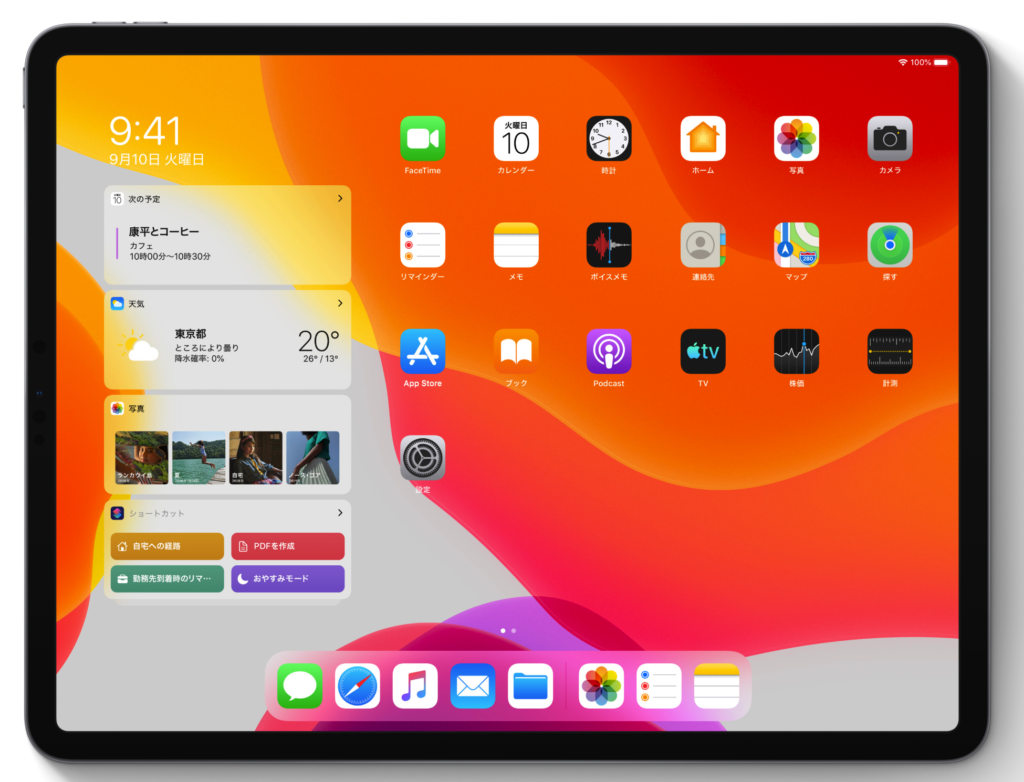
image:Apple公式サイト
このウィジットによって、いち早くヘッドラインや天気、カレンダー、イベントなどの情報を確認でき、詳しくみたい場合にはすぐにアクセスできる仕様となりました。
もちろん、iPhoneと同様に、タップすればアプリを起動できるほか、Slide Overで複数のアプリを素早く表示して切り替え可能なマルチタスク機能も搭載されました。
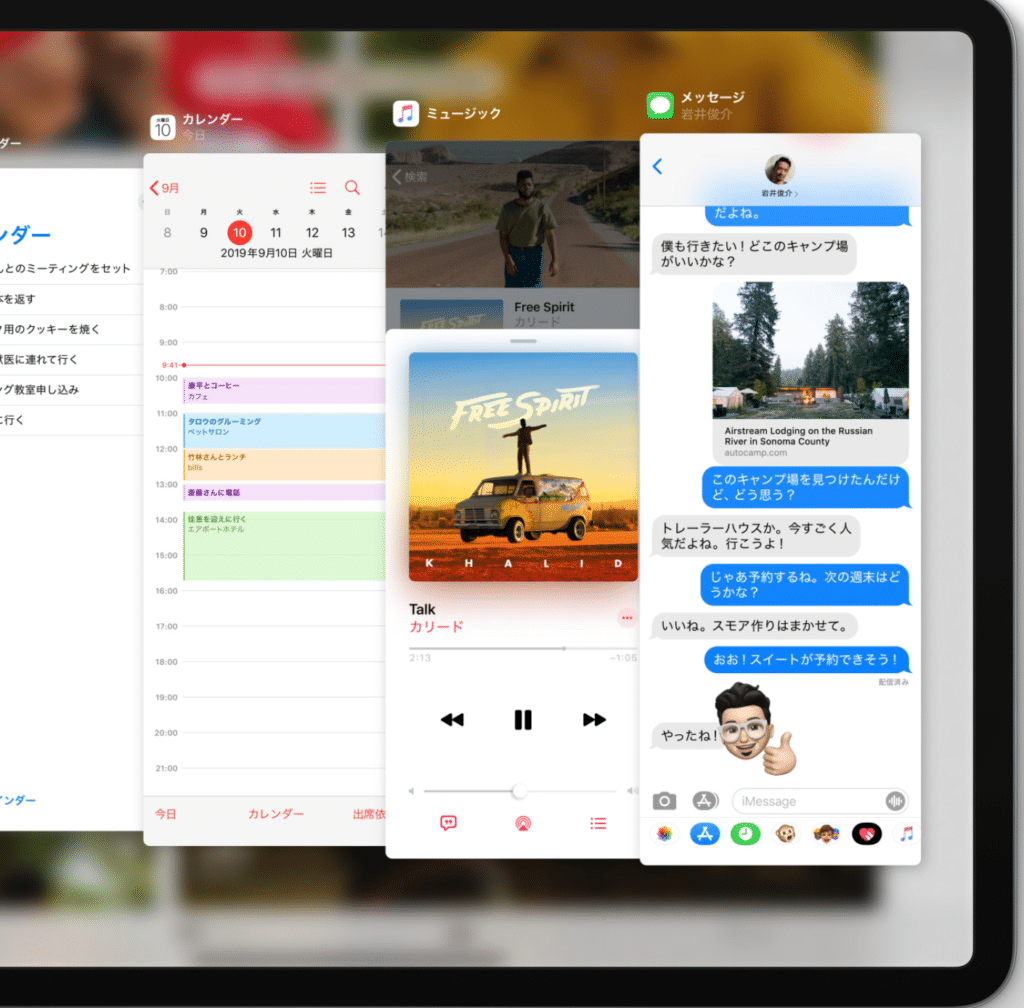
image:Apple公式サイト
ブログを執筆中にメールアプリやツイッターなどを素早く切り替えできるようになりました。
さらには、iPhoneにもあるSafariがiPadに最適化され、デスクトップ版のウェブサイトを自動表示してくれます。
このため、WordPressの管理画面を開いて記事更新ができるようになったので、ブロガーにとってはよりパソコン仕様に近づき、うれしい機能変更となっています。
とくに私にとって重要なのは、iPadにマウスがBluetooth接続できるようになったということです。
外付けハードドライブやSDカードリーダーも接続可能
OS13によってiPadは、データー管理の使い勝手も向上しました。
ファイルアプリがアクセスと管理のすべてを一つの便利な場所で行える仕様に一新されました。
さらに、外付けのハードドライブもSDカードリーダー、USBドライブもつなぐことができます。
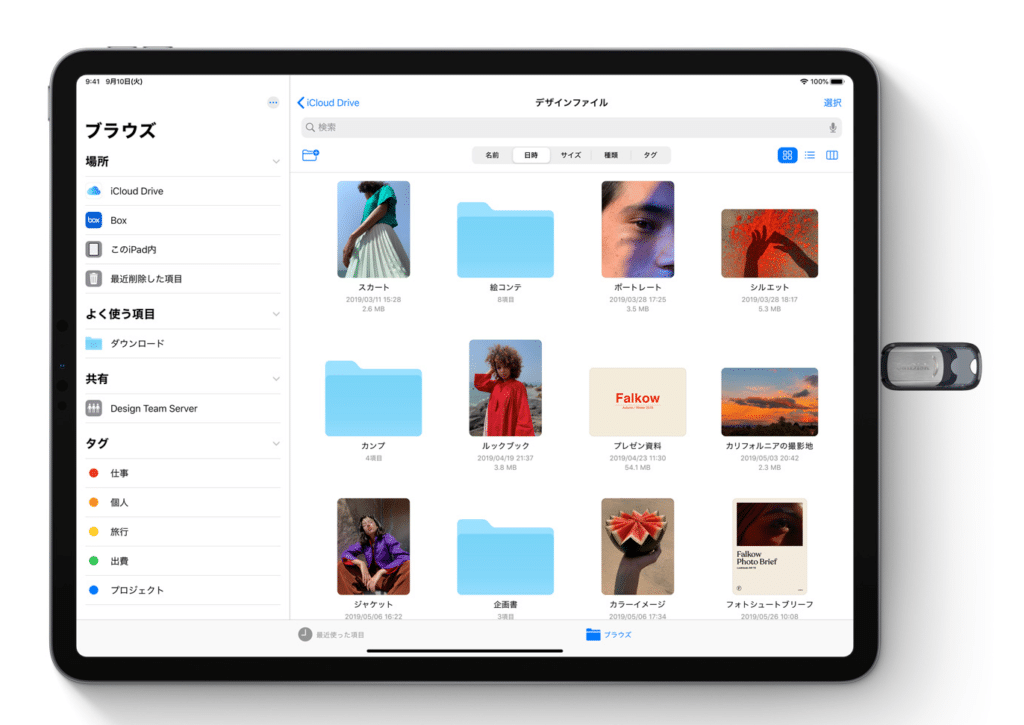
image:Apple公式サイト
外付けのハードドライブやSDカードリーダーが接続できることで、動画や写真画像などをブログに取り込むことが可能になりました。
このため、iPadがブロガーやユーチューバーにとっては、パソコンと同じような使い勝手となります。
iPadやiPad Proをパソコン化するためには、キーボードやマウスの準備も必要です。
次に、私が実施したパソコン化を例に説明したいと思います。
iPad Proのパソコン化のために必要な手順とは?
キーボードは純正「Smart Keyboard Folio」を購入

iPad Proをパソコン化するためにはキーボードとマウスを接続するひつようがあります。
まず、キーボードはApple純正の「Smart Keyboard Folio」を購入して取り付けました。
安価な3000〜4000円台の中華製キーボードも出回っていますが、中華製はBluetoothで接続する方式です。
このため、中華製キーボードは充電する必要があります。
一方、Apple純正の「Smart Keyboard Folio」はiPad proと直接繋がる方式のため、電力はiPad Pro本体から供給されることになります。
ですから、iPad Pro本体とキーボードの両方を充電する必要はなく、Bluetooth接続のためにペアリングも不要です。
「Smart Keyboard Folio」はiPad proを設置すると、すぐに利用できるうえに、何と言っても純正品なので安心感が違います。
大人気の「Satechi M1 ワイヤレスマウス」を購入
iPadOS13の導入で、最も大きく変化したのはiPad Proでもマウスが利用できるようになったということです。
iPadも、マウスで操作し、キーボードで文字を打ち込めるのですから、もはや小型パソコンのようなものです。
そのマウスですが、私が購入したのはSatechi(サテチ)の「M1 ワイヤレスマウス」です。
Satechiは、マウスに限らず、PC周辺ガジェットに関してApple純正品のような質感や相性の良さで定評のあるサードパーティーです。
Satechiの「M1 ワイヤレスマウス」はアルミニウム製でBluetooth接続方式。コードレスなのでかさばりません。充電はUSB-Cで可能です。
価格は3000円台の割には、高級感のあるアルミニウム仕上げで、重量約88gと重くはありません。
下記左側の写真はApple「Magic Mouse 2」と大きさを比較したもので、右側の写真は光沢など質感の分かると思います。
 |
 |
Satechiの「M1 ワイヤレスマウス」はカラーバリエーションがいくつかあります。
ただ、私の購入したスペースグレーは人気色で、アマゾンでも再入荷待ちでした。ですから、再入荷時に速攻で注文しました。
「M1 ワイヤレスマウス」と「iPadPro」の初期設定方法
- OSをiOS13にアップデート(すでに済んでいる人は関係ありません)
- 設定を開く
- 「アクセシビリティ」→「タッチ」→「AssistiveTouch」をオン
- 設定内のBluetoothで「Satechi M1 Mouse」をタップして接続
これでiPadProでもマウスが使えるようになります。
PC化”iPad Pro11”はMacBook Pro13より450gも軽量
小型軽量で人気のノートPCといえば、MacBook Pro13インチです。私も国内外の旅行やちょっとした外出には必ず携帯しています。
では、今回、PC化したiPad Pro11は、MacBook Pro13より、どのくらい軽量化が可能なのか比較してみました。
まず、MacBook Pro13ですが、重量が本体だけで1.37 kgでした。
一方、iPad Pro11は、PC化のために取り付けた「Smart Keyboard Folio」と「Apple Pencil」も装着し、重量は約828g。さらに、Satechiの「M1ワイヤレスマウス」を加えても約916gにとどまりました。
iPad Pro11は、MacBook Pro13より、約450gも小型軽量なPCになったということです。
もともとiPad Pro11はスタバなど飲食店でテーブル上においても邪魔にならないサイズです。
それがパソコンとしても利用できるのですから利便性が大幅に向上しました。

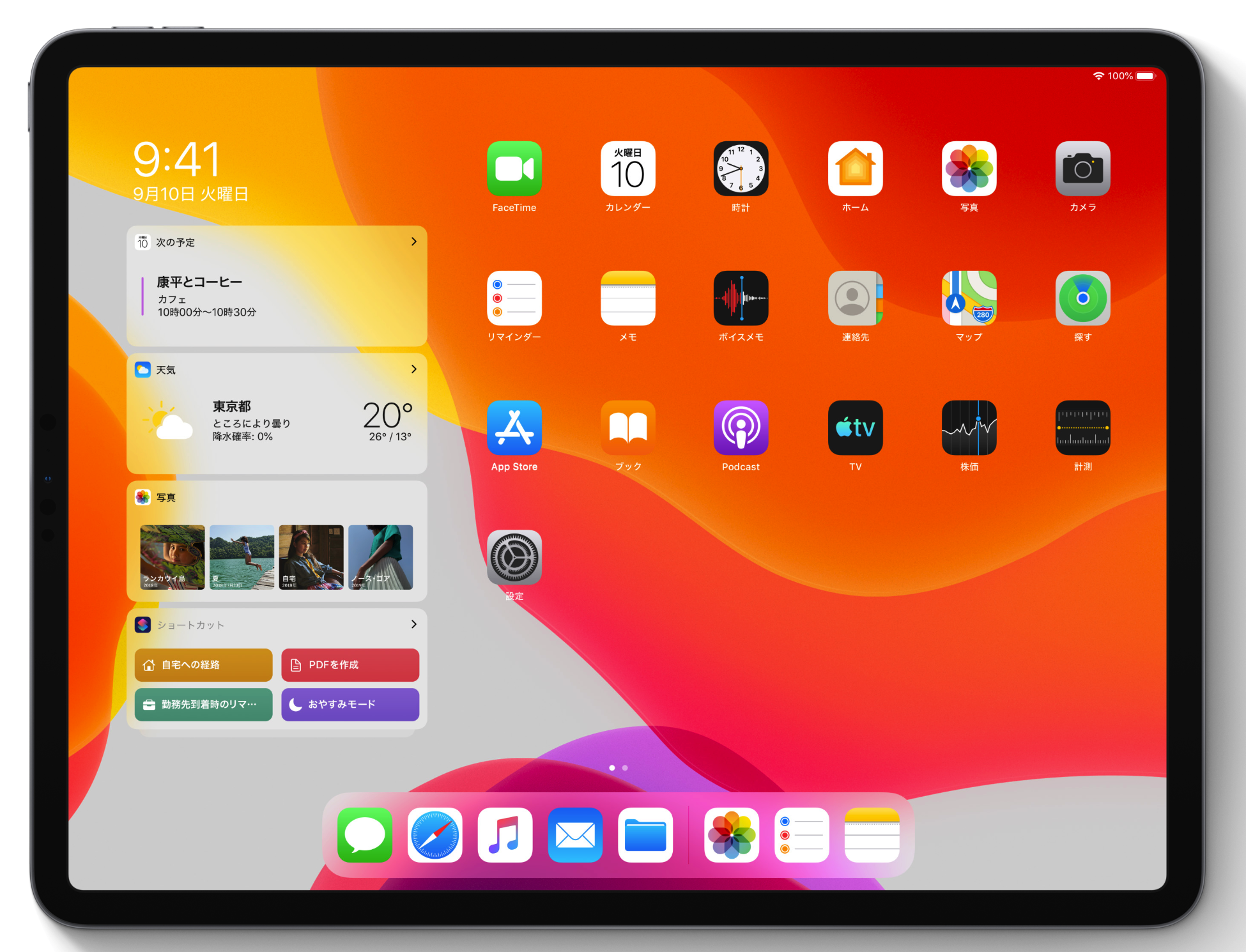


コメント